De forma predeterminada, Vagrant utiliza Oracle VirtualBox como proveedor. Si hay más de un proveedor instalado (por ejemplo, Virtualbox y Libvirt) en su sistema, siempre iniciará una VM con Virtualbox a menos que proporcione explícitamente un proveedor específico. En esta breve guía, veamos cómo usar Vagrant con el proveedor Libvirt KVM en Linux.
vagabundo no es un proveedor de virtualización independiente. Se basa en otros proveedores de virtualización como Virtualbox, Libvirt/KVM, Docker, VMWare para crear y ejecutar máquinas virtuales.
Una de las grandes características de Vagrant es que los usuarios nunca están atados a una plataforma de virtualización específica. Los usuarios pueden crear flujos de trabajo que funcionan con múltiples proveedores de virtualización.
Actualmente, Vagrant admite más de 30 proveedores. Puede ver la lista completa de proveedores admitidos aquí .
1. Instalar KVM en Linux
Primero, necesita instalar KVM en su sistema Linux. Ya hemos documentado los pasos de instalación de KVM para sistemas basados en DEB y RPM. Simplemente siga los enlaces para instalar KVM en su distribución de Linux preferida.
- Instalar y configurar KVM en el servidor CentOS 8
- Instalar y configurar KVM en Ubuntu 20.04 servidor sin cabeza
- Instalar y configurar KVM en OpenSUSE Tumbleweed
2. Instale el complemento vagrant-libvirt en Linux
Para ejecutar máquinas virtuales Vagrant en KVM, debe instalar vagrant-libvirt enchufar. Este complemento agrega el proveedor Libvirt a Vagrant y permite que Vagrant controle y aprovisione máquinas a través de Libvirt.
Instale las dependencias necesarias para vagrant-libvirt complemento.
En Ubuntu:
$ sudo apt install qemu libvirt-daemon-system libvirt-clients libxslt-dev libxml2-dev libvirt-dev zlib1g-dev ruby-dev ruby-libvirt ebtables dnsmasq-base
En CentOS, Fedora:
$ sudo dnf install gcc libvirt libvirt-devel libxml2-devel make ruby-devel
Ahora, instala vagrant-libvirt complemento usando el comando:
$ vagrant plugin install vagrant-libvirt
También necesita instalar vagrant-mutate complemento que convierte las cajas vagabundas para que funcionen con diferentes proveedores.
$ vagrant plugin install vagrant-mutate
3. Use Vagrant con el proveedor KVM de Libvirt
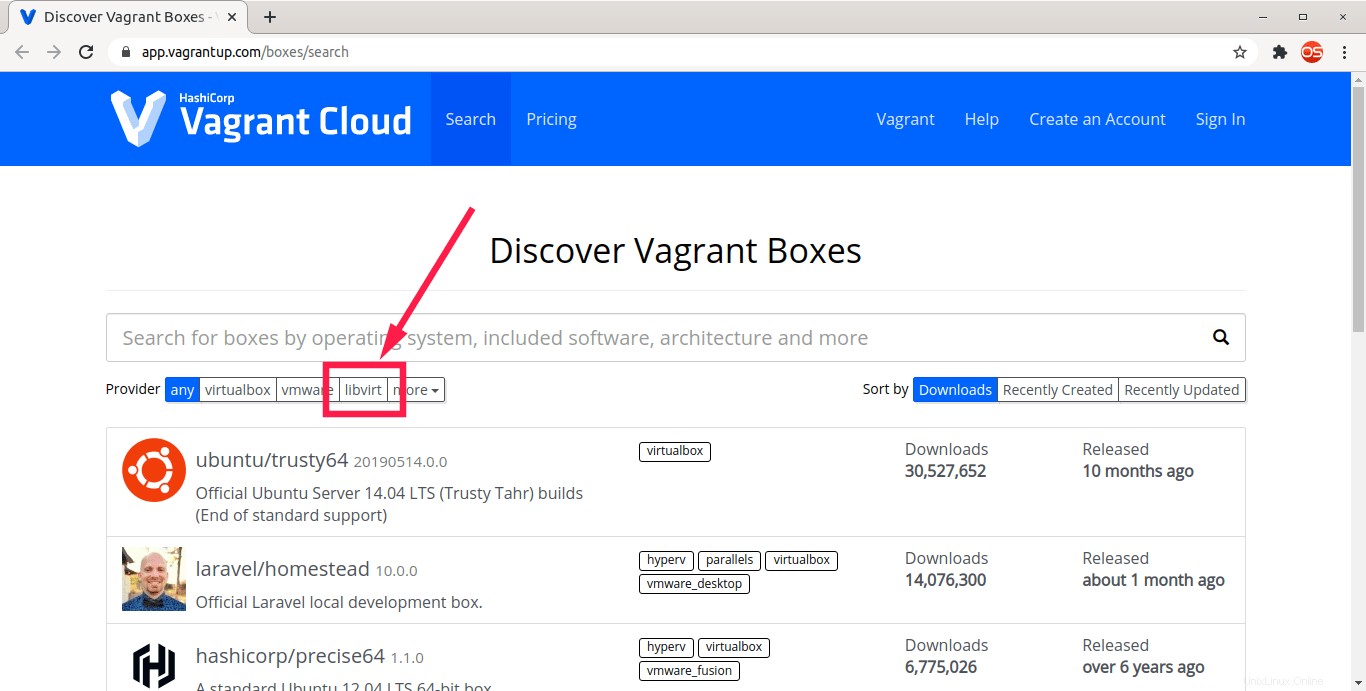
A los efectos de esta guía, voy a utilizar una caja de CentOS 7.
$ vagrant init centos/7
$ vagrant up --provider=libvirt
Aquí, --provider=libvirt La opción le dice explícitamente a Vagrant que use libvirt KVM para ejecutar la máquina virtual. Significado:KVM actúa aquí como proveedor predeterminado.
Salida de muestra:
Bringing machine 'default' up with 'libvirt' provider...
==> default: Box 'centos/7' could not be found. Attempting to find and install...
default: Box Provider: libvirt
default: Box Version: >= 0
==> default: Loading metadata for box 'centos/7'
default: URL: https://vagrantcloud.com/centos/7
==> default: Adding box 'centos/7' (v2004.01) for provider: libvirt
default: Downloading: https://vagrantcloud.com/centos/boxes/7/versions/2004.01/providers/libvirt.box
Download redirected to host: cloud.centos.org
default: Calculating and comparing box checksum...
==> default: Successfully added box 'centos/7' (v2004.01) for 'libvirt'!
==> default: Uploading base box image as volume into Libvirt storage...
==> default: Creating image (snapshot of base box volume).
==> default: Creating domain with the following settings...
==> default: -- Name: myvagrants_default
==> default: -- Domain type: kvm
==> default: -- Cpus: 1
==> default: -- Feature: acpi
==> default: -- Feature: apic
==> default: -- Feature: pae
==> default: -- Memory: 512M
==> default: -- Management MAC:
==> default: -- Loader:
==> default: -- Nvram:
==> default: -- Base box: centos/7
==> default: -- Storage pool: default
==> default: -- Image: /var/lib/libvirt/images/myvagrants_default.img (41G)
==> default: -- Volume Cache: default
==> default: -- Kernel:
==> default: -- Initrd:
==> default: -- Graphics Type: vnc
==> default: -- Graphics Port: -1
==> default: -- Graphics IP: 127.0.0.1
==> default: -- Graphics Password: Not defined
==> default: -- Video Type: cirrus
==> default: -- Video VRAM: 9216
==> default: -- Sound Type:
==> default: -- Keymap: en-us
==> default: -- TPM Path:
==> default: -- INPUT: type=mouse, bus=ps2
==> default: Creating shared folders metadata...
==> default: Starting domain.
==> default: Waiting for domain to get an IP address...
==> default: Waiting for SSH to become available...
default:
default: Vagrant insecure key detected. Vagrant will automatically replace
default: this with a newly generated keypair for better security.
default:
default: Inserting generated public key within guest...
default: Removing insecure key from the guest if it's present...
default: Key inserted! Disconnecting and reconnecting using new SSH key...
==> default: Rsyncing folder: /home/sk/myvagrants/ => /vagrant 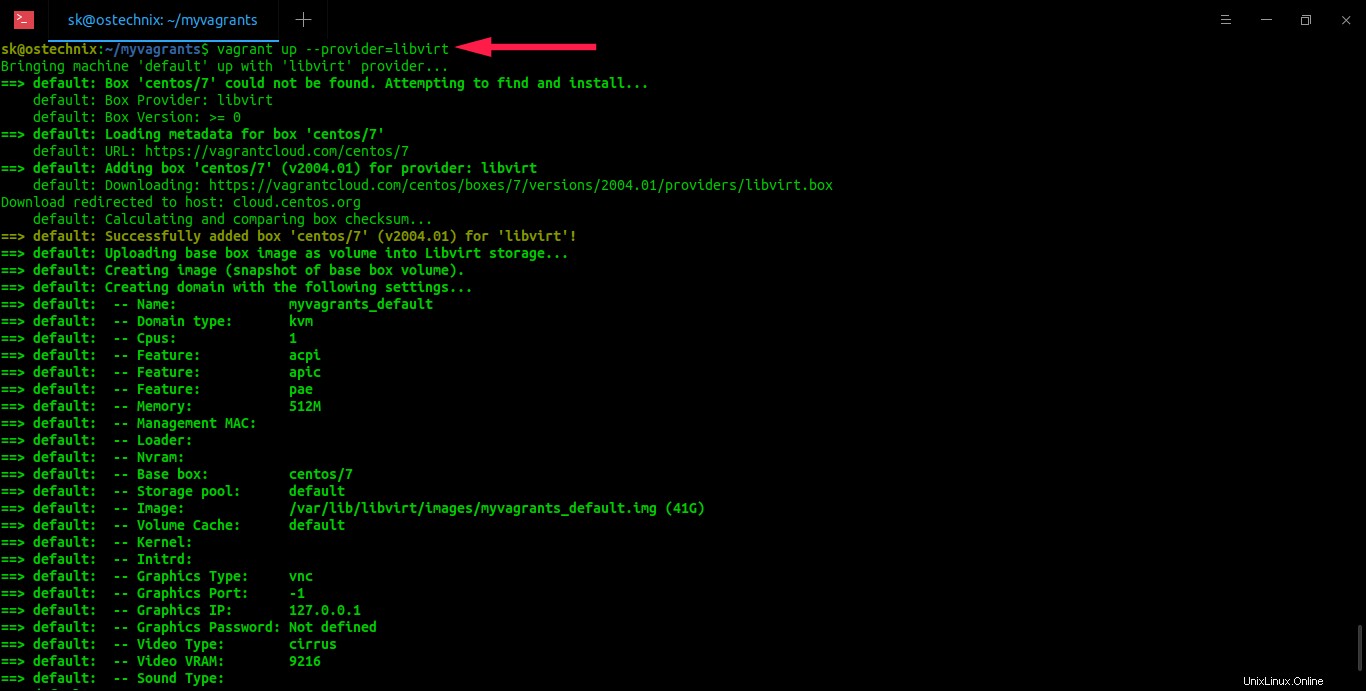
Como puede ver en la primera línea del resultado anterior, Vagrant usa el proveedor "libvirt" para iniciar la máquina virtual CentOS 7.
export VAGRANT_DEFAULT_PROVIDER=libvirt
4. Verifique si la VM se está ejecutando en Libvirt KVM
$ virsh list
Salida de muestra:
Id Name State ------------------------------------ 2 myvagrants_default running
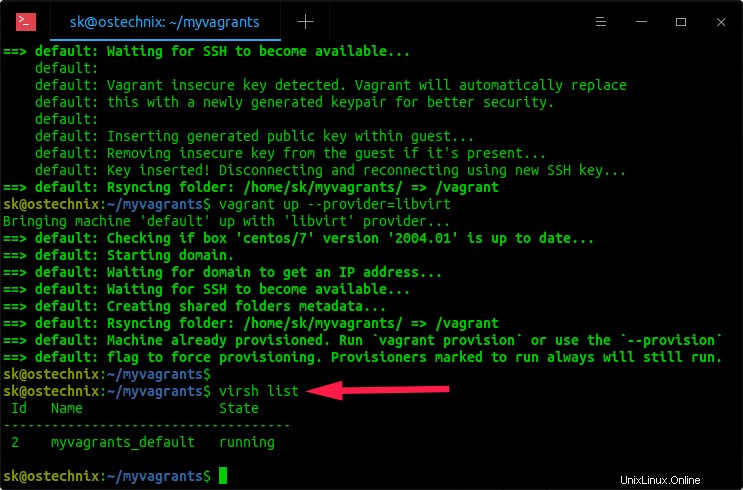
O usa vagrant status comando:
$ vagrant status
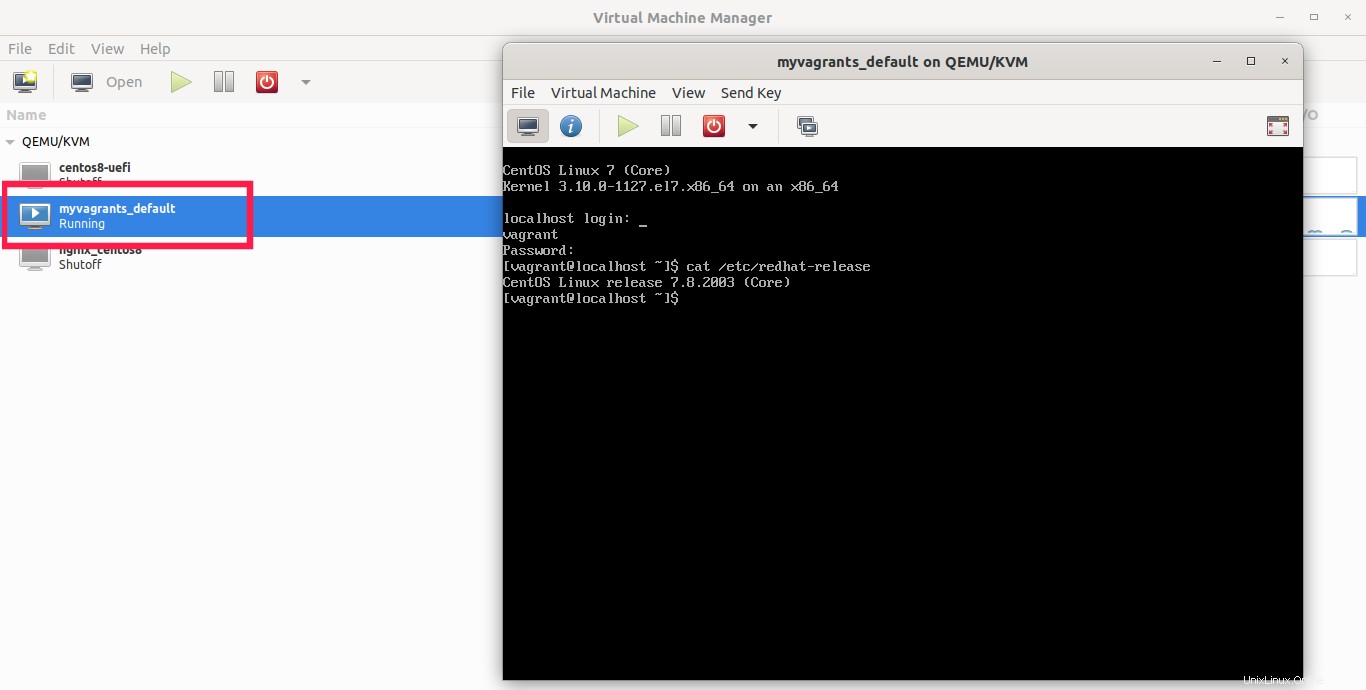
5. Solución de problemas
Si otro cuadro de Vagrant ya está usando un proveedor diferente (por ejemplo, virtualbox), verá el siguiente mensaje de error cuando intente iniciar la nueva máquina virtual:
$ vagrant up --provider libvirt An active machine was found with a different provider. Vagrant currently allows each machine to be brought up with only a single provider at a time. A future version will remove this limitation. Until then, please destroy the existing machine to up with a new provider. Machine name: default Active provider: virtualbox Requested provider: libvirt
Como se indica en el resultado anterior, Vagrant puede ejecutar una VM con un solo proveedor a la vez. Esta limitación podría ser resuelta en la versión futura.
Antes de ejecutar otra VM con un proveedor diferente, primero elimine la máquina activa existente usando el comando:
$ vagrant destroy
Escriba "y" y presione ENTER para eliminar la máquina activa predeterminada:
default: Are you sure you want to destroy the 'default' VM? [y/N] y ==> default: Destroying VM and associated drives...
Ahora inicie la VM con un nuevo proveedor, es decir, KVM en este caso:
$ vagrant up --provider libvirt
6. Conclusión
En esta guía, aprendimos a usar Vagrant con el proveedor KVM libvirt en Linux. También analizamos cómo verificar si la máquina virtual se ejecuta en Libvirt KVM.